Kom i gang
Introduksjon
Arkthinker Video Repair er et av de beste videoreparasjonsverktøyene du kan få. Den kan opprettholde den opprinnelige kvaliteten mens den er 3 ganger raskere enn andre konvensjonelle verktøy på grunn av bruken av AI. Den har også et bredt spekter av støtte for flere videoformater som MP4, MOV, etc., noe som gjør det til et utmerket verktøy for å håndtere ulike situasjoner.
Nå kan du sjekke trinnene nedenfor for å lære hvordan du bruker den.
Last ned/installer
Last ned programmet fra nettstedet vårt og velg en disk for å installere det. Deretter følger du trinnene nedenfor for å fortsette å fikse videoene dine.
Registrere
Klikk på kjøpsknappen fra grensesnittet øverst til høyre.
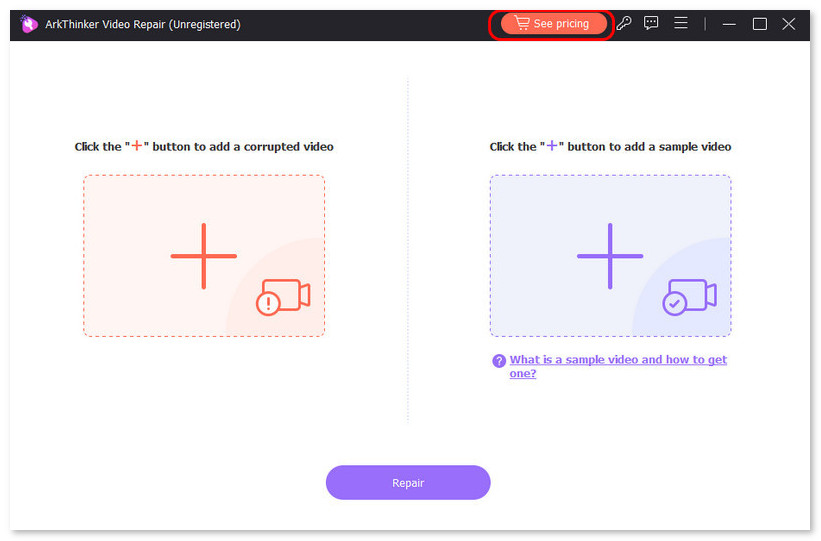
Skriv inn e-postadressen når du kjøper appen og skriv inn registreringskoden.
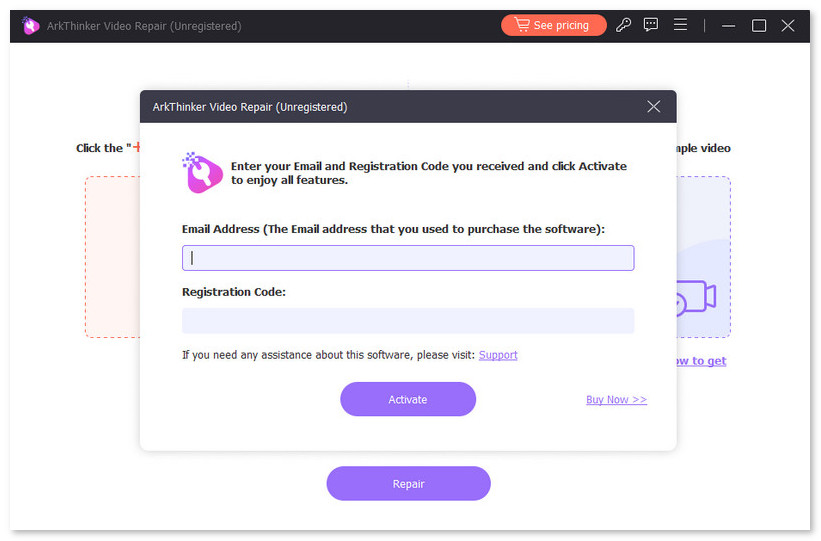
Sjekk Oppdater
Dobbeltklikk på appen og finn menyen øverst til høyre.
Velge Sjekk Oppdater for å oppdatere appen til den nyeste versjonen.
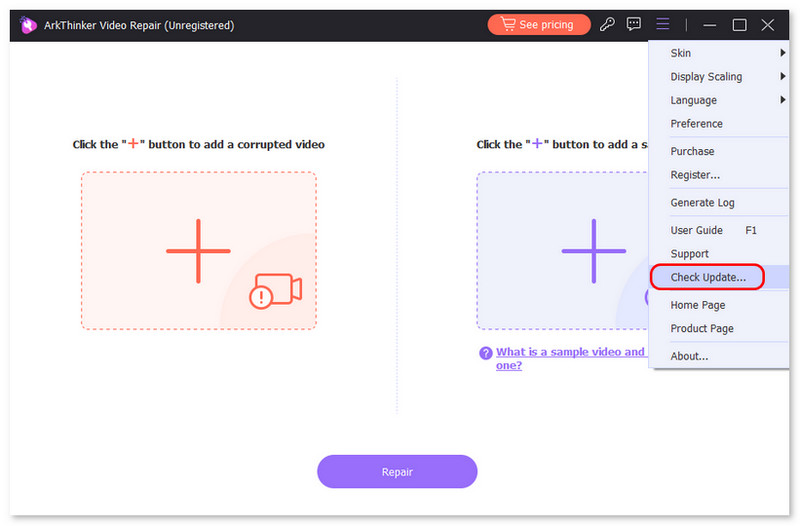
Preferanse
Åpne programvaren og velg Preferanse. Du kan endre eksportsted automatisk, se etter oppdateringer osv.
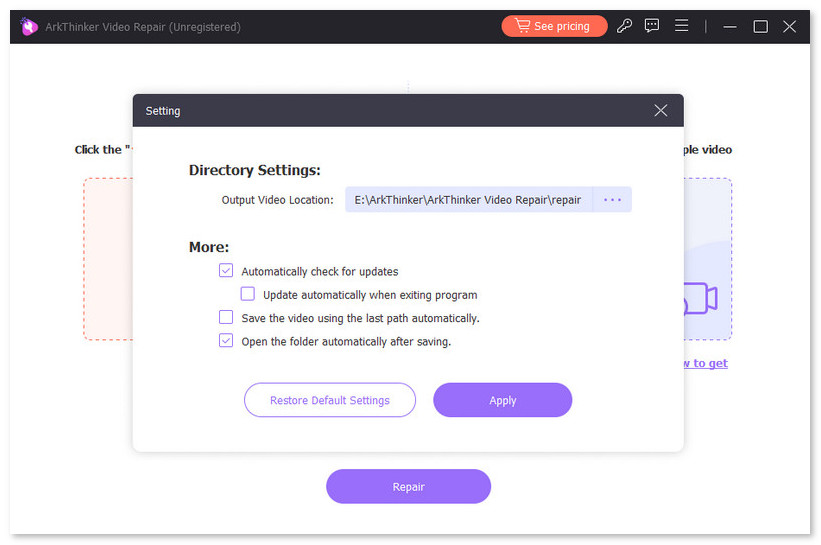
Reparer skadede videoer
Hvordan reparere en video
Start appen og velg delen til høyre for å laste opp en prøvevideo.
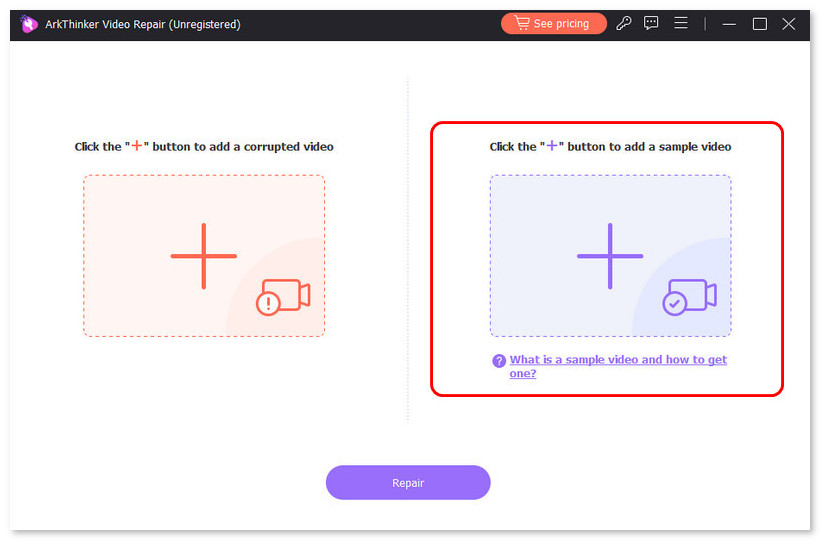
Merk: Formatet på eksempelvideoen må være det samme som den ødelagte videoen. Appen vil prøve å holde varigheten, oppløsningen, bithastigheten, koderen og bildefrekvensen for eksempelvideoen og den skadede videoen den samme.
Last opp den ødelagte videoen på venstre side og klikk Reparere.
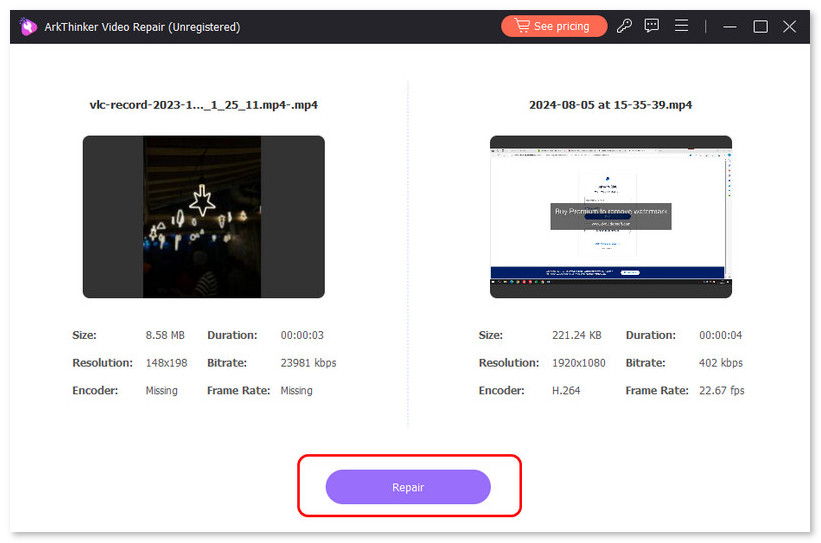
Etter at videoen er reparert, kan du klikke på Forhåndsvisning for å forhåndsvise videoen som er fikset. Klikk deretter Lagre å eksportere.
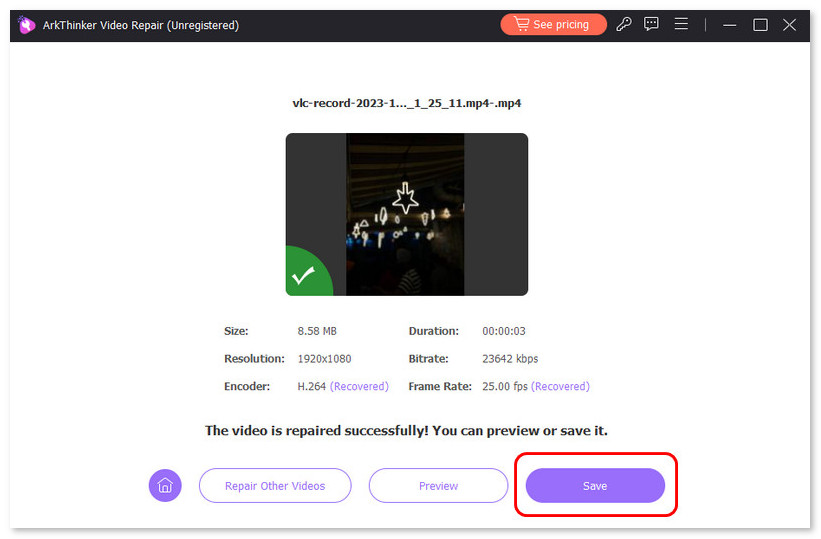
Hurtigkoblinger
Finner du ikke svaret ditt?
Ikke bekymre deg! Vi hjelper deg gjerne. Kontakt supportteamet vårt ved å klikke på knappen. Vi vil svare deg innen 24 timer på virkedager.





